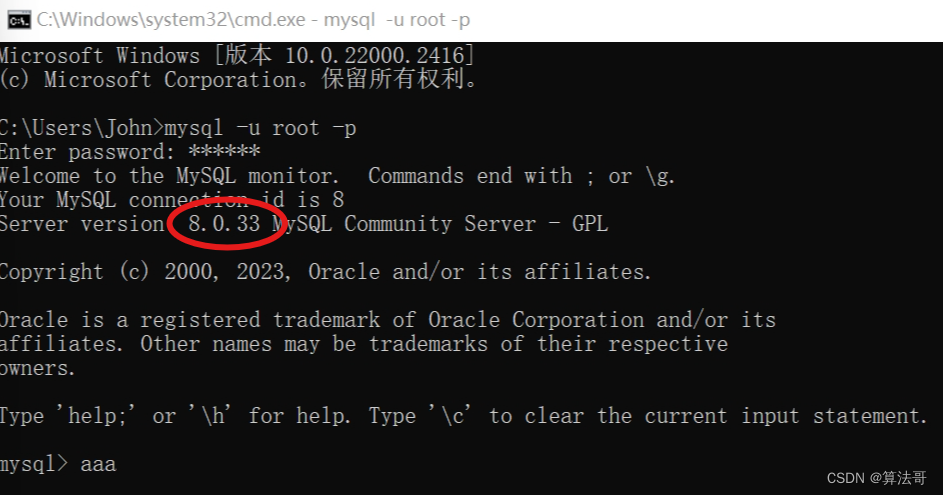- 1大数据技术原理与应用-林子雨版-课后习题答案_大数据技术原理与应用第三版林子雨课后答案
- 2cyclone v hwlib使用问题_altera hwlib
- 3Java-API:javax.servlet.http.HttpServletResponse
- 4Pytorch-01 框架简介
- 5redis_exporter部署记录_redis-exporter
- 6自动化测试selenium(一)
- 7【算法题】动态规划基础阶段之买卖股票的最佳时机、比特位计数、判断子序列_股票买卖算法题
- 82024年最新! CleanMyMac X v4.15.0 中文破解版 Mac优化清理工具_cleanmymacx
- 9大学生职业生涯发展与规划_决策目标体验单
- 10golang游戏服务器项目,基于Golang的游戏服务器框架nucleus开发日记(一)
MySQL的启动与连接_mysql启动命令
赞
踩
启动MySQL
MySQL安装完成之后,想要启动MySQL有以下两种方式:
第一种方式:
1.我们可以直接在我们Windows的命令行当中输入services.msc,就会进入到Windows的系统服务,因为之前在安装MySQL的时候,我们就已经提到了MySQL安装完成后就会自动注册为系统服务
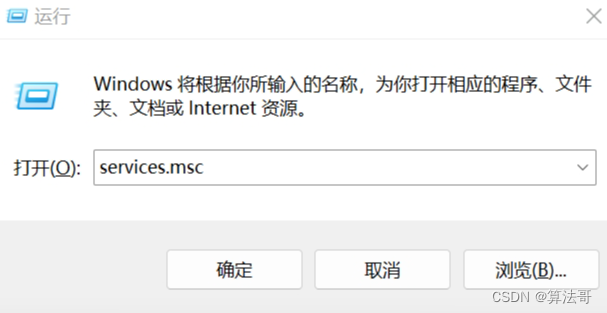
2.在这个里面找到M开头的,会找到有一个MySQL80,此时鼠标右键就可以控制MySQL的启动与停止。而在我们MySQL安装完成之后,MySQL就默认已经启动了
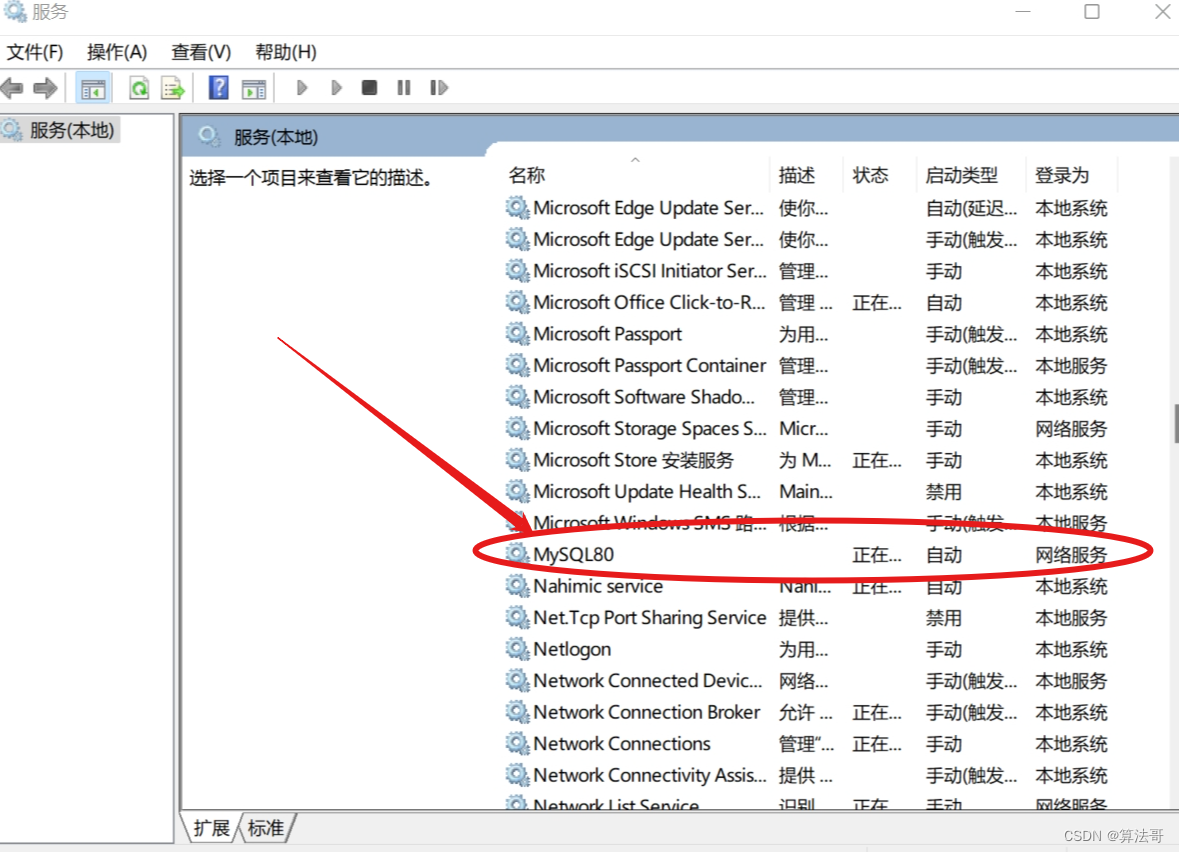
第二种方式:
我们可以直接在命令行当中输入指令:
- 启动
net start mysql80
- 1
- 停止
net stop mysql80
- 1
MySQL80在安装时注册为Windows的系统服务,服务名称默认就是MySQL80,不区分大小写
1.进入cmd,以管理员的身份运行
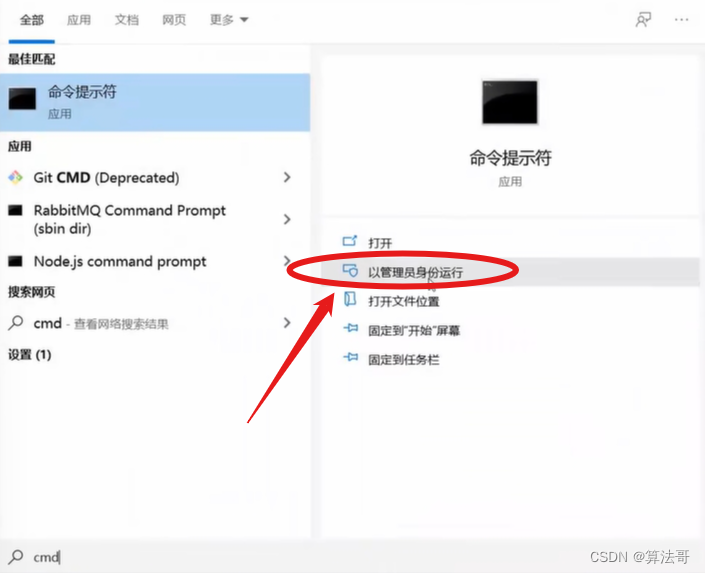
2.进入以后输入指令net stop mysql80然后回车,此时MySQL的服务就已经停止了。输入net start mysql80指令然后回车就能将MySQL重新启动
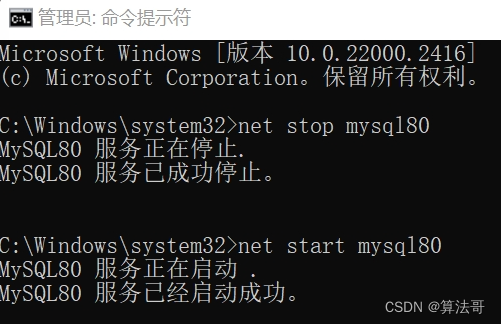
操作MySQL
想要操作MySQL,这时候我们就需要通过MySQL的客户端工具来进行连接,MySQL的客户端连接有两种方式:
第一种方式:
1.直接使用MySQL提供的客户端命令行工具,输入密码123456,在这里我们就可以看到MySQL的版本号
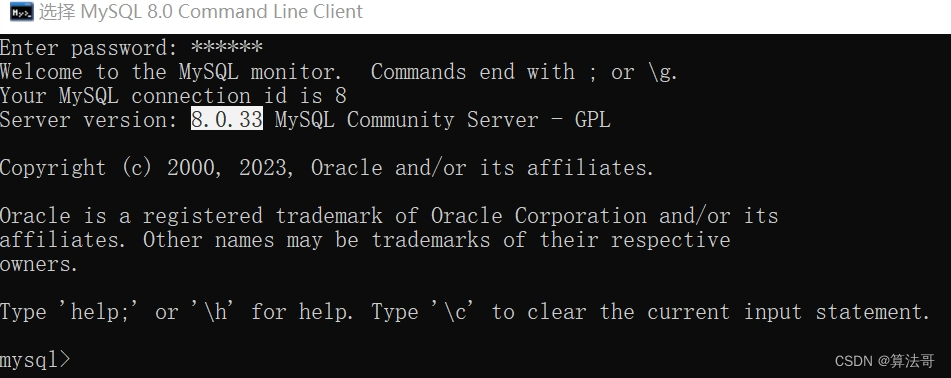
第二种方式:
1.使用Windows的命令行来进行连接(系统自带的命令行工具执行指令)
mysql [-h 127.0.0.1][-p 3306] -u root -p
- 1
mysql [-h 127.0.0.1]指定的是连接的是哪一个IP,[-p 3306]指的是连接的是哪一个端口,这两个参数可以省略,默认连接的就是本机的3306。然后-u指定root,以root用户进行连接,-p指定密码。
那么这种方式在使用的时候需要注意:
要想在任意的目录下去执行MySQL指令,那这个时候就必须得配置环境变量。
接下来就开始配置环境变量:
1.在系统设置中找到高级系统设置
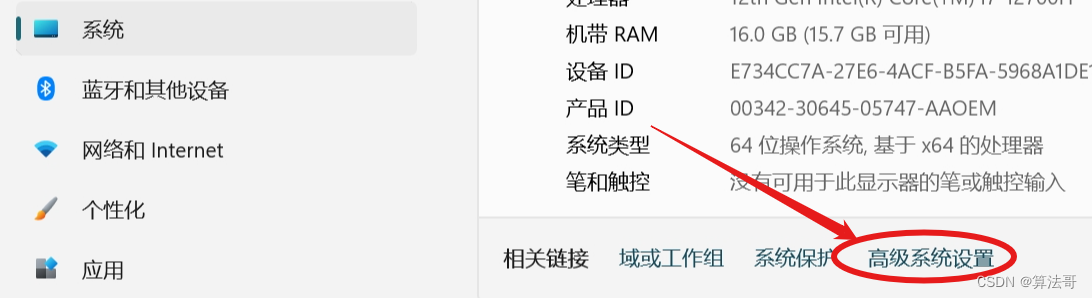
2.进入后点击环境变量
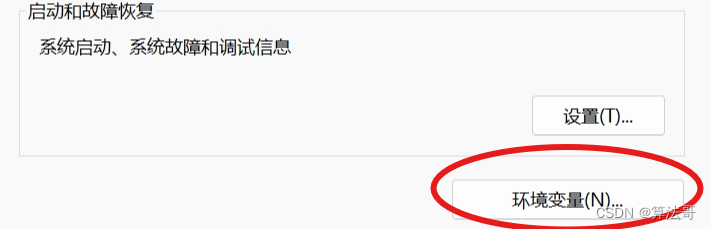
3.需要在Path环境变量中去增加一个MySQL的环境变量
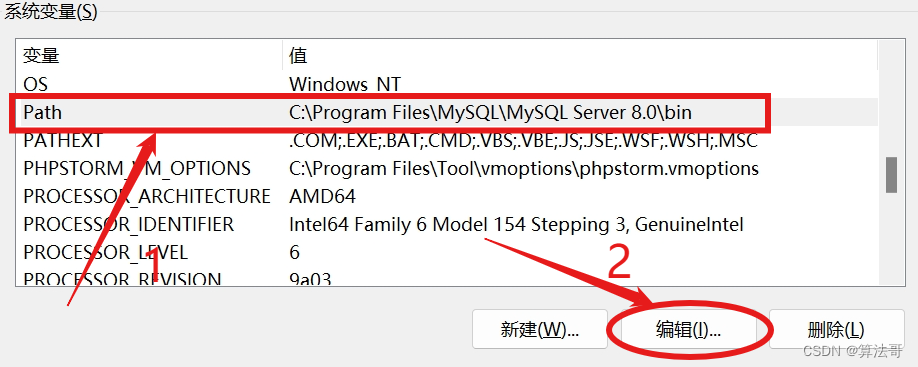
4.把bin目录的地址直接复制
C:\Program Files\MySQL\MySQL Server 8.0\bin

5.将复制的地址新建到Path环境变量中,点击确定,此时环境变量就配置完毕
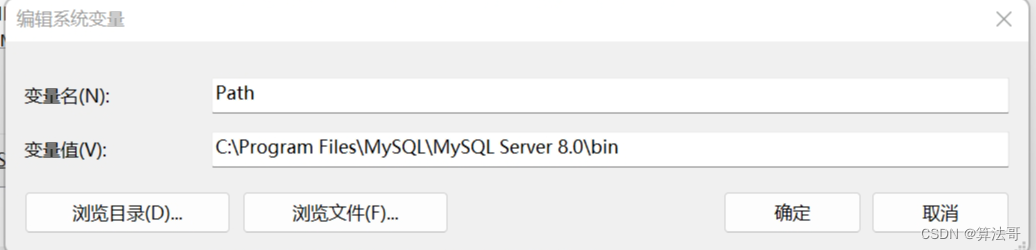
6.再打开cmd窗口,输入mysql -u root -p指令,然后输入密码123456,如果能显示出MySQL的版本号,那么说明MySQL的环境变量配置成功